Das Navigieren durch die DPI-Einstellungen der Apple Maus ist der Schlüssel zum Anpassen der Reaktion Ihrer Maus für Aufgaben, die vom Grafikdesign bis zum Spielen reichen. Optimieren Sie die Präzision und Geschwindigkeit Ihrer Magic Mouse, indem Sie die DPI kennen und anpassen. Dieser Leitfaden führt Sie durch den Anpassungsprozess und hilft Ihnen dabei, die perfekte DPI für Ihre spezifischen Anforderungen zu finden, ohne sich im Fachjargon zu verlieren.
Die zentralen Thesen
- DPI (Dots Per Inch) ist ein Maß für die Maus und die Anpassung kann dabei helfen, Präzision und Geschwindigkeit für Aufgaben wie Zeichnen oder Spielen in Einklang zu bringen. Die Einstellungen sind über die Systemeinstellungen des Mac zugänglich.
- Das Solumics Case verbessert die Ergonomie der Apple Magic Mouse und bietet einen bequemeren Griff, ohne dass die Ästhetik oder Multi-Touch-Funktionen beeinträchtigt werden. Es kann problemlos an allen Apple Magic Mouse Editionen angebracht werden.
- Die Behebung häufiger Probleme mit der Magic Mouse kann Schritte wie das Aufladen, das erneute Einsetzen der Batterien, das Reinigen des optischen Sensors, die Verwendung von Online-DPI-Rechnern für Schätzungen und die Suche nach professioneller Unterstützung bei anhaltenden Problemen umfassen.
Verstehen Sie DPI und seine Auswirkungen auf Ihr Magic Mouse Erlebnis

Wir beginnen mit der Untersuchung eines entscheidenden Elements Ihres Magic Mouse Erlebnisses: der DPI oder Punkte pro Zoll der Maus. DPI ist ein Maß für die Empfindlichkeit Ihrer Maus und bestimmt, wie schnell sich der Cursor im Verhältnis zur physischen Bewegung der Maus über den Bildschirm bewegt. Einfach ausgedrückt bedeutet eine höhere DPI, dass sich der Bildschirmcursor mit jedem Zoll, den die Maus bewegt, um eine größere Strecke bewegt. Dies kann zu einer erhöhten Empfindlichkeit und Präzision führen.
Sie fragen sich jedoch vielleicht, wie sich dies auf Ihre Routineaufgaben auswirkt. Im Wesentlichen geht es darum, die richtige Balance zu finden. Das Verringern des DPI-Werts ist für Aufgaben von Vorteil, die Präzision erfordern, wie z. B. die Verwendung einer Maus zum Zeichnen. Andererseits ist die Erhöhung des DPI-Werts für schnelle Bewegungen von Vorteil, insbesondere beim Spielen oder bei bestimmten Anwendungen. Standardmäßig ist die Magic Mouse so konzipiert, dass sie den Zeiger bei schnellen Maus schneller und bei langsamen Bewegungen präziser bewegt. Diese Funktion kann bei Bedarf in den erweiterten Maus deaktiviert werden..
Das Geheimnis für den sicheren Umgang mit Ihrer Apple Magic Mouse liegt darin, herauszufinden, wie Sie die DPI an Ihre Anforderungen anpassen können. Wie schnell oder langsam sollte sich Ihre Maus bewegen? Benötigen Sie mehr Präzision oder Geschwindigkeit? Diese Fragen müssen Sie beantworten, wenn Sie die Welt von DPI erkunden.I.
Optimiert Präzision und Komfort: Das Solumics Case für Magic Mouse

Nachdem Sie nun mit dem Konzept der Maus DPI und ihrer Bedeutung für die Feinabstimmung Ihrer Magic Mouse vertraut sind, kommen wir zu einem anderen Aspekt, der Ihr Benutzererlebnis stark beeinflussen kann: dem Komfort und der Ergonomie Ihres Geräts. Damit kommen wir zum innovativen Solumics Case für die Magic Mouse.
Trotz des unbestreitbaren Charmes des schlanken Designs der Magic Mouse empfinden einige Benutzer sie bei längerem Gebrauch als etwas flach oder rutschig. Betreten Sie das Solumics Case, ein hochwertiges Kunststoffgehäuse, das den Komfort für Magic Mouse Benutzer deutlich erhöht, so Handkrämpfe verhindert und eine längere Produktivität unterstützt. Hier trifft Ergonomie auf Eleganz.
Das Solumics Case wurde als Ergänzung zum Design der Magic Mouse entwickelt und behindert die Multi-Touch-Gestenfunktionen auf der Multi-Touch-Oberfläche nicht, sodass die Balance zwischen Eleganz und Funktionalität erhalten bleibt. Es besteht aus hochwertigem Kunststoff und garantiert sowohl Leichtigkeit für eine einfache Handhabung als auch Haltbarkeit für den regelmäßigen Gebrauch mit Ihrer Magic Mouse.
Komfort trifft auf Design
Das Solumics Case dient nicht nur dazu, den Halt der Magic Mouse zu verbessern. Es geht darum, ein erhöhtes Erlebnis zu schaffen, das eine natürlichere Handposition fördert und die Ermüdung der Hände bei längerem Gebrauch verringert. Durch die Integration eines ergonomischen Designs, einschließlich eines breiteren Griffs durch integrierte Seitenverlängerungen, hat das Solumics Case die Magic Mouse für ihren Komfort bekannt gemacht.
Darüber hinaus bietet das Solumics Case folgende Vorteile:
- Das Solumics Case wurde entwickelt, um das ergonomische Erlebnis des Benutzers zu betonen, ohne das elegante Erscheinungsbild der Magic Mouse zu beeinträchtigen.
- Geeignet für alle Versionen der Apple Magic Mouse: Das Solumics Case ist universell kompatibel und gewährleistet eine perfekte Passform für jedes Modell der Magic Mouse.
- Das Koppeln der Magic Mouse mit dem Solumics Case ist in weniger als drei Sekunden erledigt, was sich als schneller und einfacher Vorgang erweist.
Navigieren in den Mac-Systemeinstellungen zur DPI-Anpassung
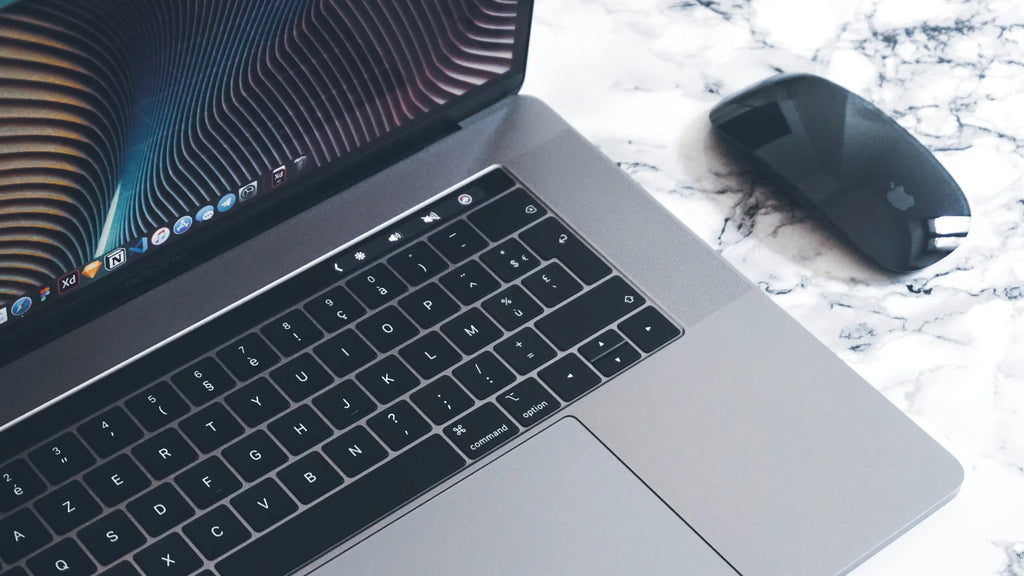
Da Ihre Magic Mouse und das Solumics Case nun einsatzbereit sind, können Sie Ihre Maus genau an Ihre Vorlieben anpassen. Glücklicherweise ist die Anpassung der DPI Ihrer Magic Mouse so einfach wie das Navigieren in den Systemeinstellungen Ihres Mac mithilfe der Systemeinstellungen-App..
Hier ist eine Kurzanleitung:
- Öffnen Sie zunächst das Apple Hauptmenü
- Navigieren Sie zu „Systemeinstellungen“.’
- Wählen Sie „Maus“’
- Verwenden Sie in den Maus den Schieberegler neben „Tracking-Geschwindigkeit“, um die Maus zu ändern, die mit Änderungen im DPI-Wert der Magic Mouse korreliert..
Suchen der Maus
Das Navigieren zu den richtigen Einstellungen auf Ihrem Mac mag zunächst einschüchternd wirken, ist aber eigentlich recht direkt. In den Systemeinstellungen, auf die Sie über das Apple Hauptmenü zugreifen können, finden Sie in der Seitenleiste die Option „Maus“. Dies ist Ihr Zugang zur individuellen Gestaltung Ihres Magic Mouse Erlebnisses.e.
Erweiterte Maus sind auch im Abschnitt „Eingabehilfen“ der Systemeinstellungen verfügbar. Egal, ob Sie die Tracking-Geschwindigkeit Ihrer Magic Mouse anpassen oder ihre Gesten anpassen möchten, alles, was Sie brauchen, ist nur ein paar Klicks entfernt.y.
Anpassen der Tracking-Geschwindigkeit
Wenn Sie die Apple Magic Mouse Einstellungen gefunden haben, sehen Sie einen Schieberegler neben „Tracking-Geschwindigkeit“. Hier können Sie anpassen, wie schnell sich der Zeiger als Reaktion auf Ihre Magic Mouse Bewegungen bewegt, wodurch sich im Wesentlichen die DPI-Empfindlichkeit ändert. Darüber hinaus können Sie die Scrollgeschwindigkeit feinabstimmen, um Ihr Benutzererlebnis insgesamt zu verbessern..
Beim Anpassen der Tracking-Geschwindigkeit ist es hilfreich, gleichzeitig den Zeiger zu bewegen. Dadurch können Sie die direkten Auswirkungen der Änderungen auf die Bildschirmempfindlichkeit erkennen. Testen Sie nach dem Anpassen der Tracking-Geschwindigkeit unbedingt die Bewegung des Cursors auf dem Bildschirm, um sicherzustellen, dass sie Ihren Empfindlichkeitspräferenzen entspricht.
Passen Sie Ihre Magic Mouse für verschiedene Anwendungen an
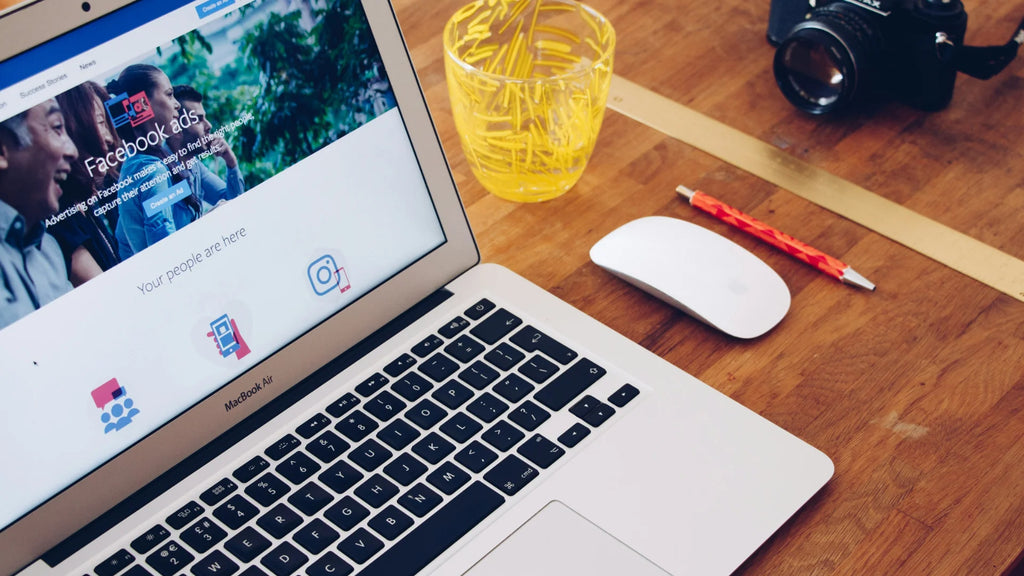
Ein einheitlicher Ansatz funktioniert selten, wenn es um die Maus geht. Deshalb ist es wichtig, die DPI-Einstellungen Ihrer Magic Mouse an die von Ihnen ausgeführten Aufgaben anzupassen. Beispielsweise ermöglicht eine höhere DPI-Einstellung schnellere Cursorbewegungen auf dem Bildschirm, was Aufgaben zugute kommt, die schnelle Reaktionen erfordern, wie Spiele oder schnelles Arbeiten.
Andererseits können Aufgaben, die Präzision erfordern, wie etwa detaillierte Bearbeitung oder Grafikdesign für Webseiten, davon profitieren, wenn man weiß, wofür dpi steht, und einen niedrigeren DPI-Wert verwendet. Dies ermöglicht eine genauere Cursorsteuerung und gibt Ihnen die Präzision, die Sie für diese akribischen Aufgaben benötigen, sowie die Möglichkeit, einfache Gesten auszuführen.
Auch die Wahl Ihres Maus kann einen Unterschied machen. Die Verwendung eines mikrostrukturierten Maus kann die Tracking-Fähigkeiten der Magic Mouse verbessern und für mehr Genauigkeit und Detailtreue bei Maus sorgen.
Fehlerbehebung bei häufigen DPI- und Magic Mouse Problemen
Trotz erstklassiger Tools sind sporadische Störungen unvermeidbar. Ob Verbindungsprobleme oder zögerliches Tracking-Verhalten – für die meisten Magic Mouse Herausforderungen gibt es einfache Lösungen. Wenn Sie beispielsweise Verbindungsprobleme haben, können Sie einfach Ihre Magic Mouse 2 aufladen, um sicherzustellen, dass der benutzerdefinierte Akku über ausreichend Strom verfügt.
Bei der Magic Mouse der ersten Generation lässt sich das zögerliche Tracking-Verhalten häufig dadurch beheben, dass die beiden AA-Batterien neu eingesetzt werden, um den Kontakt mit den Anschlüssen zu verbessern. Probleme mit Sprüngen oder Verzögerungen können auch behoben werden, indem der optische Sensor der Magic Mouse gereinigt wird, um Schmutz zu entfernen.
Obwohl Mac OS die Maus DPI-Einstellungen nicht explizit anzeigt, können Sie Online-DPI-Rechner verwenden, um die Maus DPI zu schätzen und manuell zu messen, indem Sie die Cursorbewegung über den Bildschirm verfolgen. Wenn Sie die Tracking-Geschwindigkeit über die Grenzen der Systemeinstellungen hinaus anpassen möchten, können Terminalbefehle verwendet werden. Dies erfordert jedoch möglicherweise eine Abmeldung und erneute Anmeldung, um die Änderungen zu übernehmen.
Wenn nichts anderes hilft, wenden Sie sich bitte an die Apple Genius Bar oder einen autorisierten Apple Dienstanbieter und denken Sie darüber nach, die Maus auszutauschen, wenn eine Hardwarestörung festgestellt wird.
Ergänzen Sie Ihre Magic Mouse für eine optimale Nutzung
Neben der Optimierung der DPI-Einstellungen und der Implementierung eines Solumics Case gibt es weitere Methoden, um die Nutzung Ihrer Magic Mouse zu verbessern. Eine solche Möglichkeit ist die Ausstattung mit optimierten Maus . Die Magic Mouse wird für ihr optimiertes Fußdesign gelobt, das ein sanftes Gleiterlebnis auf Schreibtischoberflächen ermöglicht.
Durch die Aufrüstung auf hochwertige Aftermarket- Maus kann eine alte Magic Mouse verjüngt werden, sodass sie sich mit weniger Reibung und besserer Reaktionsfähigkeit wie neu anfühlt. Installationskits für die Aufrüstung von Maus enthalten häufig Alkoholtupfer zum Reinigen des vorhandenen Gleitbereichs, was eine bessere Haftung neuer Schlittschuhe gewährleistet.
Es ist jedoch wichtig zu bedenken, dass es zu Problemen bei der Bewegungserkennung kommen kann, wenn die Maus zu dick sind, wodurch der Sensor von der Oberfläche abgehoben wird und die Genauigkeit beeinträchtigt wird. Daher ist es wichtig, Maus -Upgrades auszuwählen, die den Abmessungen der Füße der Magic Mouse 2 entsprechen, um eine optimale Verbesserung der Laufruhe zu gewährleisten.
Zusammenfassung
Zusammenfassend lässt sich sagen, dass die Magic Mouse ein innovatives Gerät ist, das eine Reihe von Funktionen bietet, die Ihre Computerinteraktion verbessern sollen. Um jedoch das volle Potenzial auszuschöpfen, ist es wichtig, die DPI-Einstellungen zu verstehen und an Ihre spezifischen Bedürfnisse anzupassen.
Darüber hinaus kann die Ergänzung mit dem Solumics Case und strategisch ausgewählten Zubehörteilen, wie zum Beispiel optimierten Maus , Ihr Magic Mouse Erlebnis deutlich verbessern. Mit diesen Anpassungen und Verbesserungen können Sie Ihre Magic Mouse von einem einfachen Zeigegerät in ein leistungsstarkes Werkzeug verwandeln, das genau auf Ihre Bedürfnisse zugeschnitten ist.
Häufig gestellte Fragen
Was ist DPI und wie wirkt es sich auf mein Magic Mouse Erlebnis aus??
Durch Anpassen der DPI können Sie Ihr Magic Mouse Erlebnis verbessern, indem Sie die Empfindlichkeit der Maus an Ihre spezifischen Bedürfnisse anpassen können. DPI steht für Dots Per Inch und ist ein Maß für die Empfindlichkeit Ihrer Maus.
So überprüfen Sie die DPI der Maus?
Um die DPI Ihrer Maus zu überprüfen, öffnen Sie die Systemeinstellungen, klicken Sie auf „Maus“ und passen Sie den Schieberegler „Tracking-Geschwindigkeit“ an, um die DPI der Maus zu steuern.
Wie hoch ist die DPI der Magic Mouse ??
Die Magic Mouse verfügt nicht über eine einstellbare DPI-Einstellung im herkömmlichen Sinne, wie sie bei anderen Mäusen verwendet wird. Apple hat die Magic Mouse mit einer festen DPI-Auflösung entwickelt, die schätzungsweise bei etwa 1300 DPI liegt. Diese Einstellung ist für ein Gleichgewicht zwischen Genauigkeit und Geschwindigkeit optimiert, das für die meisten Benutzer und typische Nutzungsszenarien auf einem Mac geeignet ist.
Was bedeutet 800 DPI in den Maus ??
Bei einer DPI von 800 misst Ihre Maus 800 Bewegungspunkte pro Zoll, während sie bei 1600 DPI 1600 Punkte misst, sodass sich der Cursor auf dem Bildschirm mit weniger Bewegung weiter bewegt.
Ist eine 1200-DPI-Einstellung für eine Maus geeignet??
Ja, eine Maus mit 1200 DPI kann für professionelle Gamer eine gute Wahl sein, da sie für Präzision bei Ego-Shooter-Spielen sorgt und auf individuelle Gaming-Vorlieben zugeschnitten werden kann
Wie ändere ich die DPI meiner Magic Mouse ??
Um den DPI-Wert Ihrer Magic Mouse zu ändern, öffnen Sie die Systemeinstellungen, klicken Sie auf „Maus“ und verwenden Sie den Schieberegler „Tracking-Geschwindigkeit“, um den DPI-Wert anzupassen.












